Connessione Wi-Fi tramite i punti di accesso
In questa sezione viene descritto come accedere a una rete Wi-Fi tramite un punto di accesso compatibile con WPS (modalità PBC).
Prima di tutto, verifica la posizione del pulsante WPS e per quanto tempo è necessario premerlo. Per stabilire la connessione Wi-Fi potrebbe essere necessario all'incirca 1 minuto.
-
Selezionare [
: Connessione Wi-Fi/Bluetooth].
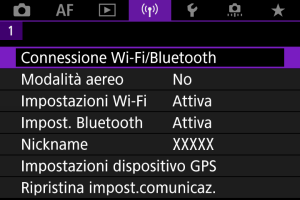
-
Selezionare un'opzione.
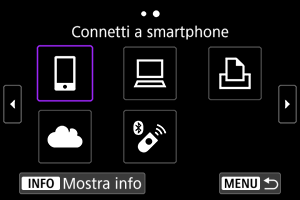
-
Selezionare [Aggiungi dispos. a cui connett.].
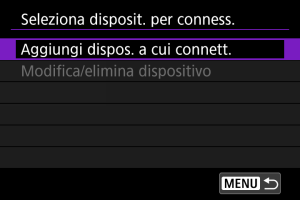
- Viene visualizzato il seguente messaggio se è stato selezionato [
Connetti a smartphone]. Se l'app Camera Connect è già installata, selezionare [Non visualizzare].
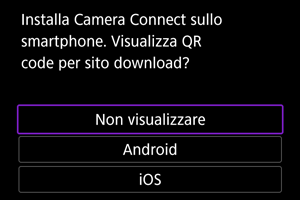
- Nella schermata [Connetti a smartphone] successiva selezionare [Connetti via Wi-Fi].
- Viene visualizzato il seguente messaggio se è stato selezionato [
-
Selezionare [Cambia rete].

- Visualizzato quando è selezionato [
], [
] o [
].
- Visualizzato quando è selezionato [
-
Selezionare [Collega con WPS].

Nota
- Per [Modal.punto accesso fotocam.] visualizzato al passo 5, vedere Modalità punto di accesso fotocamera.
-
Selezionare [WPS (modalità PBC)].

- Selezionare [OK].
-
Stabilire una connessione al punto di accesso tramite Wi-Fi.
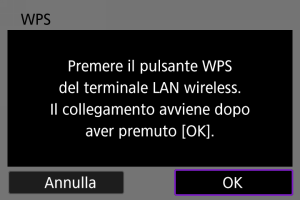
- Premere il pulsante WPS sul punto di accesso.
- Selezionare [OK].
-
Selezionare [Impostazione automatica].

- Selezionare [OK] per accedere alla schermata di impostazione della funzione Wi-Fi.
- Se si verifica un errore con [Impostazione automatica], vedere Impostazione manuale dell'indirizzo IP.
-
Specificare le impostazioni per la funzione Wi-Fi.
[
Connetti a smartphone]

- Nella schermata delle impostazioni Wi-Fi dello smartphone, toccare il SSID (nome di rete) visualizzato sullo schermo della fotocamera, quindi immettere la password del punto di accesso per connettersi.
Procedere al passo 7 in Connessione Wi-Fi senza Bluetooth.
[
Contr. remoto (EOS Utility)]

Procedere al passo 7 o 8 in Passi da eseguire sul computer (2).
[
Stampa da stampante Wi-Fi]

Procedere al passo 6 in Connessione a una stampante tramite Wi-Fi.
Registrazione a image.canon
Procedere al passo 5 in Connessione a image.canon.
Modalità punto di accesso fotocamera

La modalità punto di accesso fotocamera consente di connettere la fotocamera direttamente a ogni dispositivo tramite Wi-Fi. Visualizzato quando è selezionato [], [
] o [
] dopo [
: Connessione Wi-Fi/Bluetooth].

-
Connessione facile
Utilizzare l'altro dispositivo per stabilire una connessione Wi-Fi con il SSID visualizzato sullo schermo della fotocamera.
-
Connessione manuale
Immettere il SSID dell'altro dispositivo per stabilire la connessione. Seguire le istruzioni visualizzato sullo schermo della fotocamera per completare le impostazioni di connessione.
Attenzione
-
Alcune stampanti potrebbero non essere in grado di connettersi quando la fotocamera è utilizzata come punto di accesso.
Se la connessione in modalità punto di accesso fotocamera non è possibile, è possibile stabilire la connessione nel modo seguente.
- Stabilire una connessione Wi-Fi tramite un punto di accesso
- Avviare la modalità punto di accesso sulla stampante
-
Se non è possibile stabilire una connessione Wi-Fi, impostare [Sicurezza] sulla fotocamera su [WPA2] ().
Impostazione manuale dell'indirizzo IP
Le opzioni visualizzate variano in base alla funzione Wi-Fi.
-
Selezionare [Impostazione manuale].

- Selezionare [OK].
-
Selezionare un'opzione.

- Selezionare un'opzione per accedere alla schermata per l'immissione numerica.
- Per utilizzare un gateway, selezionare [Attiva], quindi [Indirizzo].
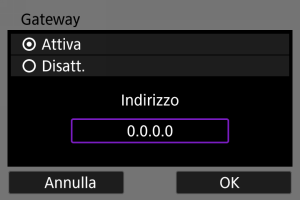
-
Immettere il numero.
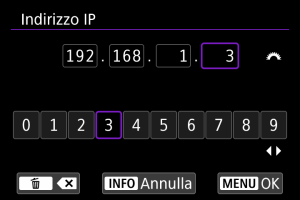
- Ruotare la ghiera
per spostare la posizione di immissione nell'area superiore e utilizzare i tasti
per selezionare i numeri da specificare. Premere il pulsante
per immettere il numero selezionato.
- Per eliminare il numero immesso, premere il pulsante
.
- Selezionare [OK] dopo aver immesso i numeri. Viene visualizzata di nuovo la schermata del passo 2.
- Ruotare la ghiera
-
Selezionare [OK].

- Una volta configurate tutte le voci necessarie, selezionare [OK].
- Se non si è sicuri del valore da inserire, vedere Verifica delle impostazioni di rete, o rivolgersi all'amministratore della rete o un'altra persona con uguali competenze.